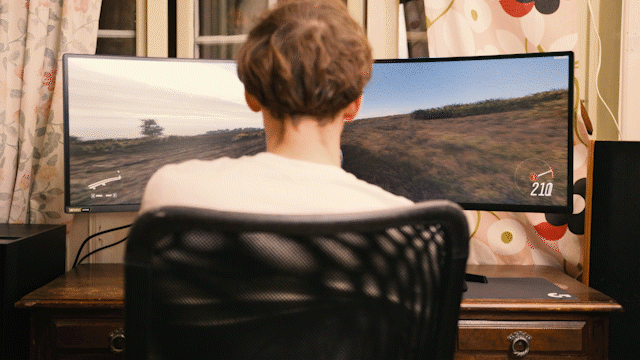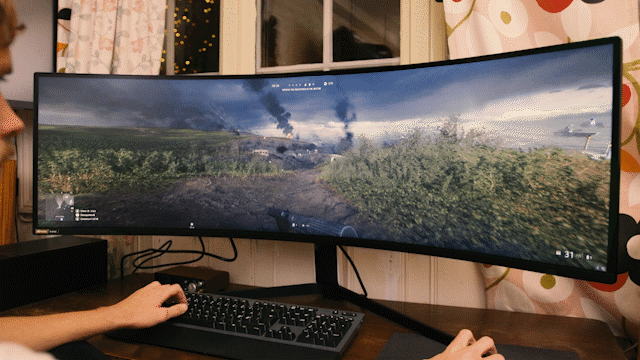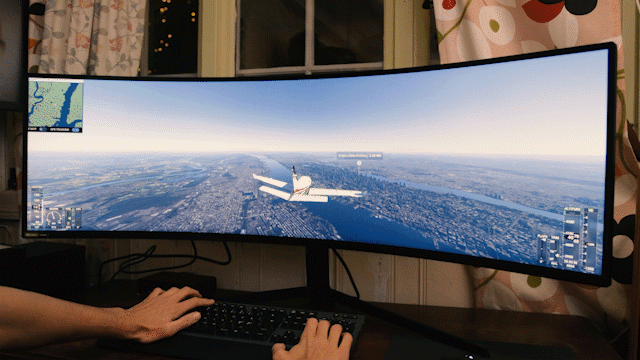Det er vanskelig å vise med bilder hvor stor denne skjermen er. Men tro meg, den er enorm. Den krummer seg rundt synsfeltet og buer seg mer enn man kan forestille seg.
Kontrollrom
For tiden står skjermen hjemme hos meg og forvandler hele arbeidsrommet til noe som ser ut som et slags kontrollsenter på et romskip.

Sammen med skjermen tester jeg også HP Omens nye stasjonære 30L desktop med et av de sjeldne NVIDIA RTX 3080 med 10 GB GDDR6X RAM, som rettferdiggjør den vanvittige skjermen.
HP vs OMEN SQUAD
Skjermkortet har fire HDMI-utganger, men istedet for flere skjermer har jeg Samsungs nye gigantiske krummede 49″ foran meg.
Annonse
Grunnen til at jeg har en stasjonær OMEN-PC for hånden er at jeg deltok i et arrangement med HP der en gruppe journalister fra forskjellige steder i verden skulle få prøve seg mot e-sport-proffer i førstepersons skytespillet Valorant. Fire lag med journalister konkurrerte i en turnering der hvert lag ble ledet av en profesjonell e-sport-utøver.
Jeg lånte også en HP OMEN 27i gaming monitor med 165Hz oppdateringsfrekvens og 1 ms responstid, og fikk utdelt et par OMEN Frequency trådløse hodetelefoner og en OMEN Vector trådløs mus. Jeg tok oppgaven alvorlig og spilte meg opp dagene i forveien. I begynnelsen av artikkelen ser du et utdrag fra turneringen.
PS: Headsetet jeg bruker er OMEN Frequency Wireless.
G9 erstatter flere skjermer
Nå er OMEN-skjermen erstattet av Samsungs Odyssey G9. Med et skjermforhold på 32:9 og en krumming av en annen verden, er Odyssey G9 den absolutt sprøeste skjermen jeg har vært borti. Skjermen har ikke fullt like høy oppløsning som en standard 4K-skjerm. I stedet har den vanvittige 5120 piksler i bredden og mer alminnelige 1440 piksler i høyden. Det tilsvarer to 27″ QHD-skjermer satt sammen.
I noen sammenhenger savner jeg mer å gå på i høyden. Skjermen er vanvittig bred, og kanskje akkurat litt for lav for min smak. Den er like høy som det jeg er vant til fra 27″-skjermer, men når den er så bred som den er, føles den akkurat litt for lav.
På den andre siden ville den blitt enorm om den skulle vært høyere, mens man som regel har mer å gå på i bredden. Dell har akkurat lansert en 40″ ultrabred skjerm på CES med et formfaktor på 21:9. Den har større skjermflate enn Odyssey G9 og er kanskje hakket mer anvendelig.


Samsung opplyser at skjermen har en krumningsfaktor på 1000R som står for 1000 millimeter radius. Se for deg at skjermen ikke hadde stoppet i bredden, men fortsatt i en full sirkel. Da ville sirkelens radius være 1000 millimeter, eller 1 meter. Jo mindre R, jo kraftigere kurve.
1000R skal være kurvaturen som best matcher det menneskelige øyets synsfelt og derfor kommer vi muligens ikke til å se skjermer som er mer kurvet enn denne i fremtiden. Med mindre produsentene finner på noen gode unnskyldninger til å lage det likevel.
Samsung Odyssey G9′ spesifikasjoner:
- 48,7″ 5120×1440 px QLED
- 240Hz
- 1ms responstid
- 000R kurvatur
- 2500:1 kontrast
- G-Sync Compatible
- 108 W strømforbruk
- 420 cn typisk generel, 1000 cn topp lysstyrke
- Bilde-i-bilde
- DCI 0.95
- 1.07 milliarder farger
Ikke bare god for spill
Etter å ha blitt vant til skjermen opplever jeg at å ha en stor krummet skjerm er en bedre løsning enn å ha flere skjermer.
Når man jobber med film er det godt med mye skjerm, og det å slippe å trekke elementer mellom flere skjermer med glippe i mellom er helt nydelig.
Siden skjermen krummer seg rundt synsfeltet ser man rett på hele skjermen.
Den optimale sitteavstanden til en skjem med med krumming på 1000R skal 1 meter. Mitt skrivebord er dessverre litt for grunt og jeg blir sittende litt nærmere enn det. Bortsett fra når jeg kobler til en Xbox-kontroll og lener meg tilbake.
Egentlig er det såvidt jeg får plass til denne skjermen sammen med mus og tastatur på skrivebordet. Skjermens gigantiske fot er formet i en V som strekker seg langt utover musematten.
Vanvittige 240Hz
Skjermen kommer forhåndsinnstilt på 120Hz og man justerer opp oppdateringsfrekvensen i skjermens innstillinger.
For å få 240Hz til å virke med Windows måtte jeg oppdatere skjermens firmware. Det gjør man ved å laste ned en fil på en minnepinne fra Samsungs nettsider og stappe den i skjermen. Minnepennen må være formatert til Fat32 for at det skal fungere.
Deretter åpner man innstillinger og velger oppdater. Skjermens innstillinger er enkle å forstå seg på og grensesnittet er fint.

Man navigerer i innstillinger med en liten knott på undersiden av skjermen.
RTX 3080 blinker ved 240Hz
Forskjellen på 120Hz og 240Hz er absolutt nevneverdig. 240Hz er rett og slett dobbelt så mykt og jeg merker tydelig forskjell. Foreløpig begrenser min opplevelse av 240Hz seg til arbeid i Windows da NVIDIAs 30xx-serie foreløpig har problemer med å kjøre 240Hz i spill.
Når jeg skrur Forza Horizon, som forøvrig tar seg vanvittig godt å på denne skjermen, på 240Hz begynner skjermen å blinke.
Dette er et velkjent problem hos NVIDIA og blir forhåpentligvis løst med en driveroppdatering.
Forza Horizon 4 holder uansett bare en FPS på i gjennomsnitt 84 bilder i sekundet med full oppløsning og all grafikk på fullt.
Alt man kan ønske seg
Det 49″ store QLED-panelet støtter HDR1000 og HDR10+ og for eksempel Flight Simulator som også støtter skjermens oppløsning, ser helt magisk ut.
Med all grafikk på ‘ultra’ flyr jeg over Oslo, Bergen, Antananarivo, Taipei, New York og føler at jeg endelig er på ferie igjen. Det er bare når jeg lander og ikke kommer ut av flyet at illusjonen brytes.

For spill på denne skjermen er helt utrolig. Jeg har aldri vært borti noe som gir en større innlevelse av digital underholdning hjemme i stuen. Bortsett fra VR. Skjermen dekker det meste av synsfeltet i bredden, men opplevelse naturligvis litt lav, siden den er så utrolig bred. Det kunne være fint om den var en anelse høyere.
Jeg klarer heller ikke å se at skjermen har ujevnheter eller lysinnslipp. Den er også god å se på fra sidene og jevn i fargene selv om sortnivåene hever seg når man ser den fra siden.
Overkill?
Jeg merker at øynene mine stort sett fokuserer på et forholdsvist lite område midt på skjermen når jeg spiller Forza Horizon 4, og at det som foregår mot kanten av skjermen blir en del av det ytre synsfeltet.
Det oppleves utrolig bra, men jeg spør meg selv likevel om bredden egentlig er verdt den ekstra regnekraften og de ekstra pengene.
I virkeligheten er ikke ting som foregår i siden av synsfeltet klart når man fokuserer på midten, selv om man kan reagere når det skjer noe der ute.
I spill som Battlefield 5 er det klart at skjermen gir et fortrinn fordi man får sjansen til å oppdage fiender tidligere.
Men Valorant som jeg nevnte innledningsvis, støtter dessverre ikke den eksentriske oppløsningen. I stedet blir opplevelsen redusert til en 16:9-gløtte midt på skjermen.
Om dette er et valg fra utviklernes side for ikke å gi noen spillere større fordeler enn andre, burde de tenke på å legge inn en øvre grense på oppdateringsfrekvens også.
Andre spill som støtter 32:9 er både Forza Horizon 4, No Man’s Sky, Red Dead Redemtion 2, Battlefield 5 og Age of Empires. En liste over spill med støtte for 32:9 finner du på rockpapershotgun.com.
RGB
Hjemme hos meg står baksiden av skjerm vendt ut mot vinduet og alle som kommer innom kommenterer den brutale størrelsen. Foten på skjermen går inn i et hull i midten bak som er omkranset av RGB-lys som man kan justere i skjermens innstillinger. De kan blinke, eller sirkulere regnbuens farger.

Baksiden av skjermen er ikke mitt favorittdesign, men bidrar helt klart til romskipfølelsen. Hver gang jeg kommer inn i rommet blir jeg overrasket over hvor ekstrem skjermen ser ut, enten den er av eller på.
Fargene i QLED-panelet er skarpe, gode og godt kalibrert fra fabrikken. Oppløsningen er absolutt høy nok for den store størrelsen og skjermen er skarp og fin.
Skjermen er G-sync Compatible som betyr at skjermens oppdateringsfrekvens synkroniseres med skjermkortets oppdateringsfrekvens slik at man ikke får dissonans i bildet.
G-sync bidrar også til å minimere input-lag og minimere skjermens responstid som er på svært raske 1ms. Skjermen støtter også AMD FreeSync Premium Pro.
Porter
Skjermen kommer med to stk Display Port 1.4, HDMI, og én USB-C-inngang. I tillegg har Samsung pakket med to USB 3.0-porter og 3.5mm jack. Den veier hele 16,7 kg og nervene var i spenn da jeg pakket den ut og satte den på foten alene.
Skjermen støtter også bilde-i-bilde-modus som kan være praktisk siden den er så stor. Det gir deg mulighet til å dele opp skjermen og vise bilder fra flere kilder samtidig.
Skru av Local Dimming
Skjermen føles lyssterk med en lysstyrke på 1000 cn. Men i innstillinger er det en funksjon kalt “Local Dimming” som kan være verdt å skru av.
Denne skal merke om innholdet på skjermen er i HDR, men jeg synes bare den gjør skjermen mørkere. Funksjonen gjør det også vanskeligere å se hva som er helt hvitt når man arbeider med bilder og film.
Kan merkes på strømregningen
Jeg la tidlig merke til at Odyssey G9 blir varm. Når jeg holder en hånd foran panelet kjenner jeg skjermen stråle mot meg. På baksiden er den enda varmere og på toppen aller varmest.
Det blir rett og slett varmt i rommet når maskinen og skjermen er i gang. G9 har et forholdsvis høyt strømforbruk på 108 W og det kan være lurt å huske å skru av skjermen når man går. Selv om 108 W ikke koster mer enn rundt regnet 7 øre i timen, med dagens strømpriser.
Må oppleves
Det er ingen tvil: Jeg har aldri vært borti en skjerm som er like rå å spille på. Men det er vanskelig å forklare hvor fet denne skjermen er – den må oppleves.
Det at man ser rett på hele skjermen i motsetning til tradisjonelle flate skjermer hvor man for det meste ser skrått på panelet, gjør at det er bedre å bruke denne ene skjermen enn å sette flere skjermer ved siden av hverandre.
Når du begynner å få teken på kontorbruk med Odyssey, er det vanskelig å gå tilbake. Den høye oppdateringsfrekvensen er også noe man blir vant til og som man ikke kan nedgradere fra.
Dessverre har ikke NVIDIA gjort jobben sin ennå og jeg gleder meg til å teste skjermen i spill med 240Hz.
Skjermen har dessuten en tendens til å skru seg av mellom skrivebord og fullskjermsprogrammer når den tror at jeg har slått av PCen. Det kan være litt irriterende.
Verdt pengene
Men du må altså ut med 15 000 for skjermen og nesten like mye for et skjermkort som klarer å utnytte potensialet. Derfor er ikke denne skjermen for hvem som helst.
Skjermens varmeproduksjon er det eneste som trekker ned i mine øyne. Og NVIDIAs driverproblemer. Skjermen oppleves også som nevnt litt ustabil en gang i blant ved at den skrur seg av på feil tidspunkt.,
Desverre støtter hverken Playstation 5 eller Xbox Series One den sprøe oppløsningen, men det er ikke Samsungs feil.Alt i alt tror at Samsung Odyssey G9 er verdens råeste spillskjerm for hjemmebruk akkurat nå.
Har du gryna og ønsker deg det aller feteste er det bare å løpe og kjøpe.
Annonse